아이폰의 화면 분할 기능은 멀티태스킹을 보다 효율적으로 활용할 수 있는 훌륭한 옵션입니다. 이 기능을 통해 사용자는 여러 작업을 동시에 수행할 수 있어 아이폰의 사용성이 한층 더 향상되는데요. 이번 글에서는 아이폰에서 화면 분할 기능을 설정하는 방법에 대해 알아보겠습니다.
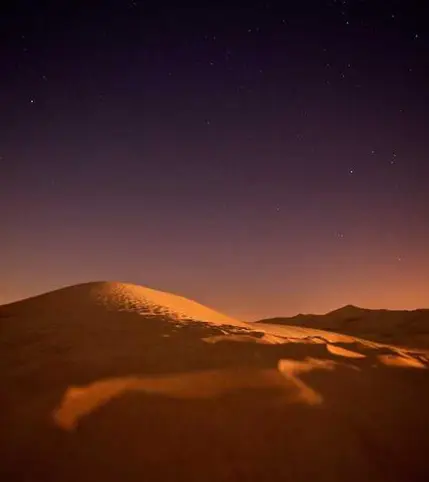
아이폰에서 화면 분할 기능이란?
아이폰에서 제공하는 화면 분할 기능은, 영상 시청이나 화상 통화를 하면서 다른 앱을 사용할 수 있도록 해주는 매우 유용한 도구입니다. 이 기능은 ‘화면 속 화면’ 모드(Picture-in-Picture, PIP)로 알려져 있으며, 여러 작업을 효율적으로 처리하는 데 도움을 줍니다. 현재 이 기능은 iOS 14 이상 버전에서 사용이 가능하니, 해당 버전 이상인지 먼저 확인하는 것이 중요합니다.
아이폰 화면 분할 기능 설정 방법
아이폰에서 화면 분할 기능을 활성화하기 위해서는 다음의 단계를 따라주세요.
1. iOS 버전 확인하기
아이폰의 설정 앱으로 이동한 후, ‘일반’을 선택합니다. 이어서 ‘정보’ 항목을 클릭하여 현재 사용 중인 iOS 버전을 확인하세요. 만약 iOS 14 미만의 버전을 사용 중이라면, ‘소프트웨어 업데이트’에서 최신 버전으로 업데이트하셔야 합니다.
2. 화면 속 화면 기능 활성화하기
설정에서 ‘일반’으로 들어간 뒤, ‘화면 속 화면’ 옵션으로 이동합니다. 이곳에서 ‘화면 속 화면 자동 시작’ 기능을 활성화하면, 적절한 앱을 사용할 때 자동으로 화면 분할 모드가 실행됩니다.
어떤 앱이 화면 분할 기능을 지원할까?
모든 앱이 화면 분할 기능을 지원하는 것은 아닙니다. 아래는 화면 속 화면 기능을 지원하는 주요 앱 목록입니다.
- 유튜브: 영상 시청과 동시에 다른 작업 수행 가능
- 사파리: 웹 브라우징 및 영상 감상이 가능
- 페이스타임: 통화 중 다른 앱 사용
- 넷플릭스: 콘텐츠 감상 중 다양한 작업을 동시 진행
- 애플 TV: 영상 시청과 다른 앱 사용 가능
화면 분할 모드 사용하기
화면 분할 모드가 활성화되면, 특정 앱을 실행하면서 다른 앱을 사용해 볼 수 있습니다. 예를 들어, 유튜브에서 영상을 재생하고 다른 앱에서 정보를 검색할 수 있는 방식입니다. 이 기능을 사용하면 작업 효율성을 높일 수 있습니다.
배터리 소모 관리
화면 분할 기능은 두 개 이상의 앱을 동시에 실행하기 때문에 배터리 소모가 증가할 수 있습니다. 따라서 사용하지 않는 앱은 주기적으로 종료하고, 불필요한 작업을 줄이는 것이 좋습니다.
화면 분할 기능이 작동하지 않을 때
때로는 화면 분할 기능이 제대로 작동하지 않을 수 있습니다. 이 경우 다음의 사항을 점검해 보세요:
- iOS 버전이 iOS 14 이상인지 확인
- 화면 속 화면 기능이 활성화되어 있는지 점검
- 앱의 호환성 확인
- 재부팅을 통해 시스템 오류 확인

결론
아이폰의 화면 분할 기능은 사용자의 생산성을 극대화할 수 있는 유용한 도구입니다. 설정을 통해 간단하게 기능을 활성화하고, 지원되는 앱을 통해 여러 작업을 동시에 진행해 보세요. 이로 인해 아이폰의 활용도가 더욱 높아질 것입니다.
오늘 글이 유익하셨기를 바라며, 화면 분할 기능을 통해 보다 스마트한 아이폰 사용을 경험하시기를 바랍니다!
자주 물으시는 질문
아이폰의 화면 분할 기능은 무엇인가요?
아이폰의 화면 분할 기능은 여러 앱을 동시에 사용할 수 있도록 도와주는 유용한 기능으로, 주로 영상 재생이나 화상 통화 중에 활용됩니다.
어떻게 아이폰에서 화면 분할 기능을 활성화하나요?
설정 앱에서 ‘일반’을 선택하고, ‘화면 속 화면’ 옵션을 찾은 후 해당 기능을 활성화하면 됩니다.
화면 분할 기능이 작동하지 않을 때는 어떻게 하나요?
이럴 경우, iOS 버전이 14 이상인지 확인하고, 화면 속 화면 기능이 활성화되었는지 점검해 보세요. 또한, 재부팅을 시도해 볼 수도 있습니다.